在不到 6 分钟内修复“iPhone 5S 无法连接到 iTunes”
 更新于 欧丽莎 / 16 年 2021 月 16 日 30:XNUMX
更新于 欧丽莎 / 16 年 2021 月 16 日 30:XNUMX当您多次尝试输入无效密码时,很可能最终会出现“iPhone 已禁用,连接到 iTunes”屏幕。 您尝试将 iPhone 插入计算机,但它仍然卡在连接到 iTunes 屏幕上并且无法恢复。 你该怎么办? 阅读我们列出的这些建议后,您将能够在不少于 5 分钟的时间内弄清楚如何解决您的手机问题。
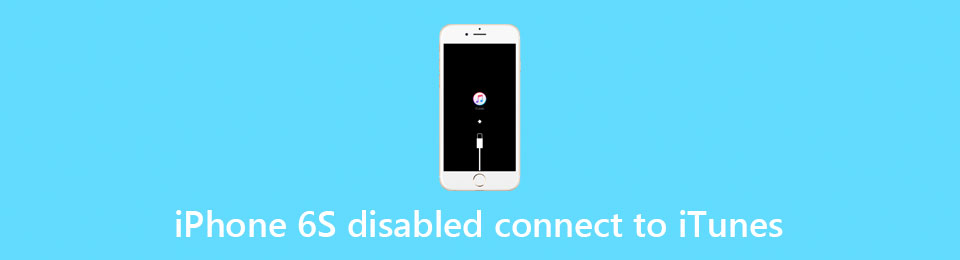

指南清单
第 1 部分。使用 FoneLab iOS 解锁器启用您的 iPhone(最简单的方法)
此类问题最流行的解决方案之一是 FoneLab iOS解锁器. 我们建议您使用 FoneLab iOS Unlocker 作为解决问题的快速工具。 它会修复 iTunes 无法通过几次简单的点击连接到您的手机。 以下是 FoneLab iOS Unlocker 的主要功能:
- 当 iPhone 显示已禁用连接到 iTunes 时,无需密码或 iTunes 即可解锁已禁用的 iPhone。
- 删除4位密码,6位密码,Touch ID,面部ID和其他iPhone密码。
- 修复 iPhone 屏幕密码忘记、iPhone 屏幕无响应等屏幕锁定问题。
- 与最新的 iPhone 和 iOS 版本完全兼容。
- 干净直观的界面。
FoneLab帮助您解锁iPhone屏幕,删除Apple ID或其密码,删除屏幕时间或限制密码(以秒为单位)。
- 帮助您解锁iPhone屏幕。
- 删除Apple ID或其密码。
- 删除屏幕时间或限制密码(以秒为单位)。
按照以下主要步骤帮助您修复任何 iPhone 6/6S 无法连接到 iTunes 的问题:
下载 FoneLab iOS Unlocker,它是适用于 Mac OSX 和 Windows 系统的软件。 将您的 iPhone 连接到计算机并打开我们的软件。
主屏幕将为您提供三个选项。 选择顶部的第一个选项: 清除密码. 单击按钮继续下一步。

该程序将允许您输入或确认有关 iPhone 的基本信息。 您可以从三个类别中进行选择:设备类别、设备类型和设备型号。

确保您输入了正确的凭据,否则 FoneLab iOS Unlocker 将无法选择正确的固件。 点击 Start 开始 按钮开始下载。
请稍等片刻。 下载过程完成后,将显示以下屏幕。 只需单击解锁按钮,即可让 FoneLab iOS Unlocker 删除您的密码。

您需要输入代码“0000”以确认该过程。 点击 开锁 用于确认您即将解锁已禁用的 iPhone 的按钮。

第 2 部分。使用恢复模式启用您的 iPhone
恢复模式是 iPhone6/6S 自带的一组工具。 您将能够访问恢复模式并在几个步骤内修复 iPhone 无法连接到 iTunes 的问题。 就是这样:
尝试按住手机右侧的侧边按钮,直到出现 关闭电源 出现滑块。
将滑块拖动到屏幕右侧,关闭 iPhone。
将 iPhone 连接到计算机,同时按住主页按钮。
仍然按住主页按钮,几秒钟后您将能够看到恢复模式。
此时,您的 iTunes 应该能够连接到您的 iPhone。 您将能够使用 iTunes 来完成其余的任务。 按照 iTunes 提供的说明完全恢复您的 iPhone。
第 3 部分。 使用“查找我的 iPhone”来启用您的 iPhone
如果您无法访问计算机,但您的 iPhone 仍然被禁用怎么办? 如果您有电脑,但 iTunes 仍然无法连接到您的 iPhone,该怎么办? 我们建议您使用 FoneLab iOS Unlocker 作为用户友好的解决方案。 另一方面,如果您已经设置了 iCloud 帐户并且 查找我的iPhone 功能,这是一个替代解决方案。
打开您喜欢的网络浏览器,导航到 iCloud 并使用您的 Apple ID 和密码登录 iCloud。
点击 查找我的iPhone 选项。 然后点击 所有设备 并选择您的 iPhone。

单击屏幕右下方的擦除 iPhone 选项。 它会清除您在相关设备上的所有信息。

FoneLab帮助您解锁iPhone屏幕,删除Apple ID或其密码,删除屏幕时间或限制密码(以秒为单位)。
- 帮助您解锁iPhone屏幕。
- 删除Apple ID或其密码。
- 删除屏幕时间或限制密码(以秒为单位)。
第 4 部分。 有关启用 iPhone 的方法的常见问题解答
1. 为什么我的 iPhone 显示“iPhone 无法连接到 iTunes”?
最有可能的是,您连续多次输入错误的密码。 如果您连续输入 10 次错误的密码,您的 iPhone 将进入禁用状态,这意味着您必须将 iPhone 连接到 iTunes 作为安全检查。
2. 你能在不丢失数据的情况下解锁已禁用的 iPhone 吗?
如果您之前没有将 iPhone 连接到 iTunes 并保留了 iPhone 的备份,并且 忘记密码 后来,不幸的是,你倒霉了。 您的 iPhone 仍然可以解锁,但无法恢复数据。
3. 如果我的 iPhone 屏幕坏了或没有反应怎么办?
最简单的方法是将手机插入笔记本电脑并使用 FoneLab iOS Unlocker。 即使您的屏幕无法正常工作,它也能解锁您的手机。
FoneLab帮助您解锁iPhone屏幕,删除Apple ID或其密码,删除屏幕时间或限制密码(以秒为单位)。
- 帮助您解锁iPhone屏幕。
- 删除Apple ID或其密码。
- 删除屏幕时间或限制密码(以秒为单位)。
当您的 iPhone 6/6S 被禁用并且无法连接到 iTunes 时,我们讨论了几种有效的方法来提供帮助。 FoneLab iOS解锁器 是建议的解决方案中最易于使用和多合一的软件包,而您可以尝试进入恢复模式或设置 iCloud 查找我的 iPhone 功能作为替代。
